时间:2025-01-02 10:05:04
在使用光影魔术手这款图像处理软件时,给图片添加边框无疑是一个简单且实用的功能。下面,我们就来详细讲解一下如何使用光影魔术手为图片添加好看的边框。
首先,我们需要打开光影魔术手软件。在软件首页,可以通过点击左侧目录区查找自己已准备好的图片素材,并点击“编辑图像”进行导入。如果你习惯使用快捷键,也可以通过ctrl+o键在弹出的对话框内选择图片并点击“打开”。
导入图片后,我们会看到软件的编辑界面。此时,我们需要找到并点击“边框”选项。光影魔术手提供了多种边框样式,包括轻松边框、撕边边框等,供用户选择。
在“边框”下拉菜单中,选择“轻松边框”。接着,会弹出一个“轻松边框”对话框。在这个对话框中,你可以看到右侧有一个边框素材列表,包含了多种精美的边框样式。你可以根据自己的喜好,选择一款合适的边框。选择完毕后,点击下方的“确定”按钮,即可完成边框的添加。
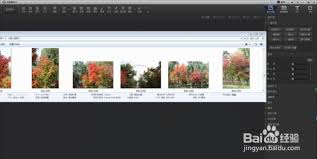
除了轻松边框外,光影魔术手还提供了撕边边框等更多选择。如果你想要一个更具特色的边框效果,可以尝试使用撕边边框。点击“边框”——“撕边边框”,然后你可以根据自己的需求调整边框效果。例如,将“边框效果”设置为“原色叠加”,并将透明度设置为40%左右,以获得一个更加自然和美观的边框效果。
除了上述方法外,光影魔术手还支持通过其他方式添加边框。例如,你可以通过“基本调整”——“曲线”等功能,先对图片进行一些基本的调整,然后再添加边框,以获得更好的整体效果。
在完成边框添加和其他编辑操作后,别忘了点击“另存为”按钮,将图片保存到你的电脑中。这样,你就可以随时分享和使用这张带有精美边框的图片了。
通过以上步骤,我们可以轻松地使用光影魔术手为图片添加好看的边框。无论是处理个人照片还是商业图片,这个功能都能帮助我们快速地为图片增添一份美感和专业感。希望这篇教程对你有所帮助!